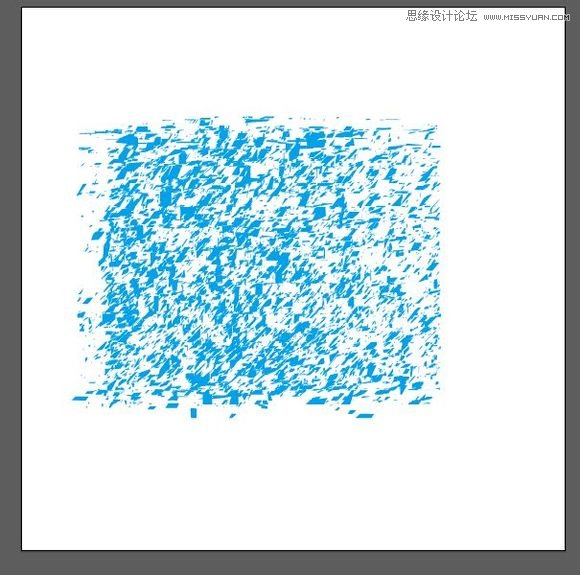来源:网络 作者:佚名
本教程主要使用Illustrator制作颓废喷溅装饰的艺术字,教程制作出来的效果挺漂亮的,制作的难度也不大,推荐一下和飞特的朋友们一起分享学习了。
最后效果:



具体的制作步骤如下:
1.我的画板大小;

然后画一个矩形,填色,无描边;
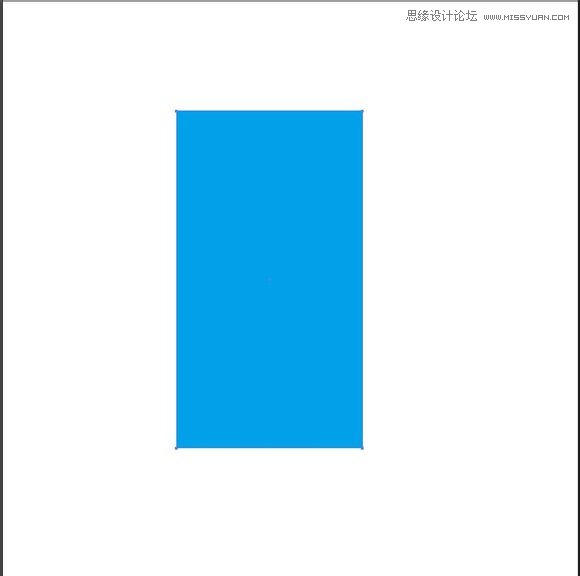
2.选择工具栏的刻刀工具,在方块上随意刻画,尽量不要有大块颜色留下;

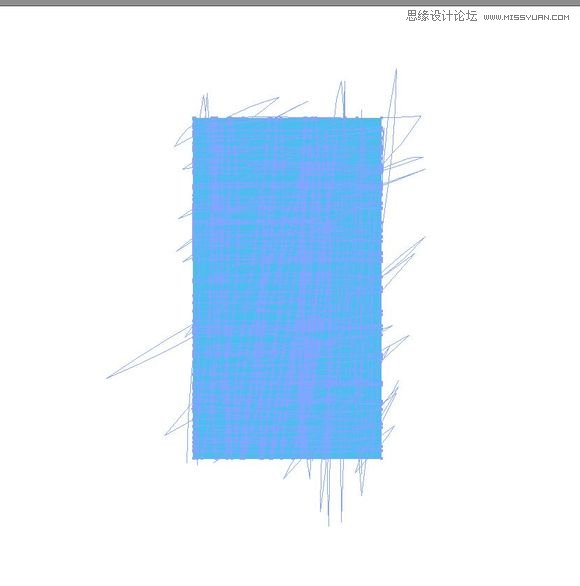
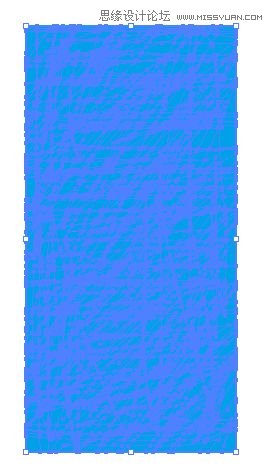
切完后会变成无数小块;
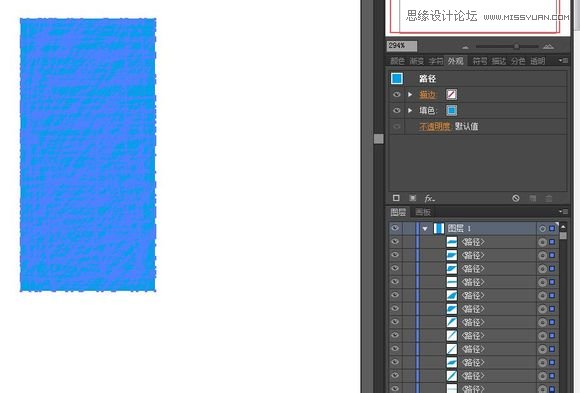
3.全部选中后,点击对齐面板里面的水平分布;
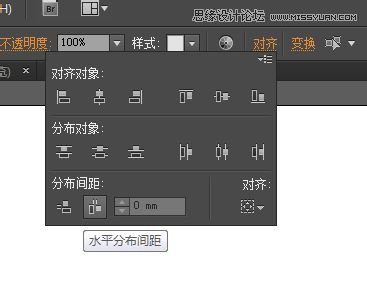
会变成这样;
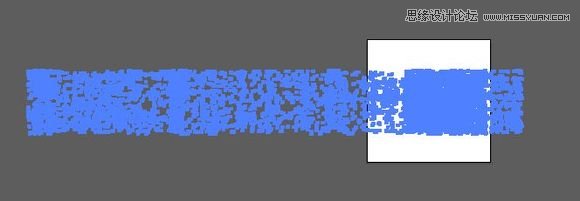
选择(V)选中一半,如何自学UI,然后挪到另一半上;
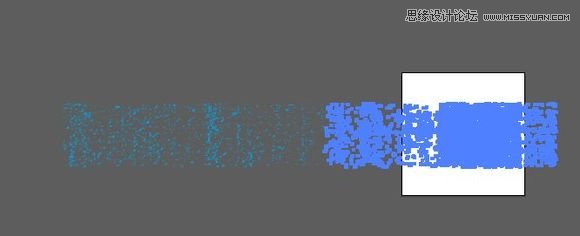
也需要多几次,直到变成一个正方形的效果;

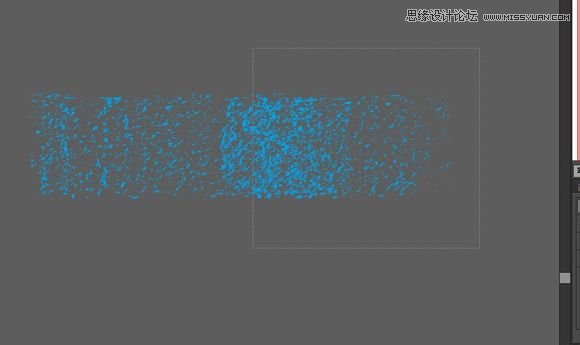
然后缩小到画布大小;